Daftar isi
KONTEN HALAMAN:
Bagian 1. Pulihkan File PST yang Hilang secara Gratis
Bagian 2. Perbaiki File PST yang Korup / Rusak
File PST adalah file personal folder di Microsoft Outlook. Di Outlook, batas penyimpanan untuk file PST pengguna tunggal adalah 2 GB. Saat berfungsi dalam kapasitasnya sebagai cache untuk fitur Outlook Cached exchange Mode, fitur ini disebut Off-line Storage Table (.ost) atau Folder Off-line (File).
Dengan popularitas Microsoft Outlook yang semakin meningkat, kasus kehilangan data file PST pun sering kita temukan dalam kehidupan kita sehari-hari. Jika Anda kehilangan file PST, ikuti solusi di bagian 1. Dan jika file PST Anda rusak, lanjutkan ke bagian 2.
Bagian 1. Pulihkan File PST yang Hilang secara Gratis (Direkomendasikan)
Untuk memulihkan file PST Outlook yang dihapus secara efektif, Anda memerlukan alat pemulihan email dengan kapasitas pemulihan data yang kuat. EaseUS Data Recovery Wizard Free Edition merupakan pilihan terbaik bagi pengguna komputer untuk melakukan recovery file PST. Software ini dapat digunakan untuk semua jenis situasi kehilangan data PST, dan mendukung semua sistem Windows seperti Windows 10/8/7 dan masih banyak lagi.
Selain itu, jika kebetulan Anda kehilangan file office penting lainnya seperti dokumen Word atau Excel, Anda juga bisa melakukan recovery file office dengan perangkat lunak ini.
1. Unduh dan instal EaseUS Data Recovery Wizard di komputer Anda.

2. Gunakan alat pemulihan data untuk menemukan dan memulihkan data Anda yang hilang.
Pilih lokasi penyimpanan atau folder tertentu tempat dimana data Anda hilang, lalu klik tombol Pindai.

3. Setelah pemindaian selesai, temukan file atau folder yang dapat dipulihkan dalam daftar hasil pemindaian.
Pilih file lalu klik tombol Pulihkan. Saat memilih lokasi untuk menyimpan data yang sudah dipulihkan, Anda tidak boleh menggunakan drive tempat asal file tersebut.

Bagian 2. Perbaiki File PST yang Korup / Rusak
Jika Anda tidak dapat membuka file Personal Folder (.pst), atau Anda mencurigai bahwa file data .pst Anda rusak, segera ikuti metode ini. File PST yang rusak dapat diperbaiki sepenuhnya dengan alat perbaikan PST profesional. Kerusakan pada file PST Outlook mengakibatkan seluruh email Outlook penting Anda tidak dapat diakses. EaseUS Email Recovery Wizard dapat memperbaiki file PST Anda yang rusak, korup, atau tidak dapat diakses. Mari kita lihat cara kerjanya:
Langkah 1. Unduh Wisaya Pemulihan Email Easeus, instal dan mulai. Pilih "Pulihkan opsi File Email / Perbaikan PST yang dihapus", lalu tekan tombol "Next".

Langkah 2. Pilih file PST yang rusak dengan "Pilih File Sumber". Anda juga dapat mencari file PST yang rusak dari tombol "Cari PST File" yang disediakan. Sebelum mencoba memperbaiki proses, pastikan Anda telah memilih file PST yang sesuai.
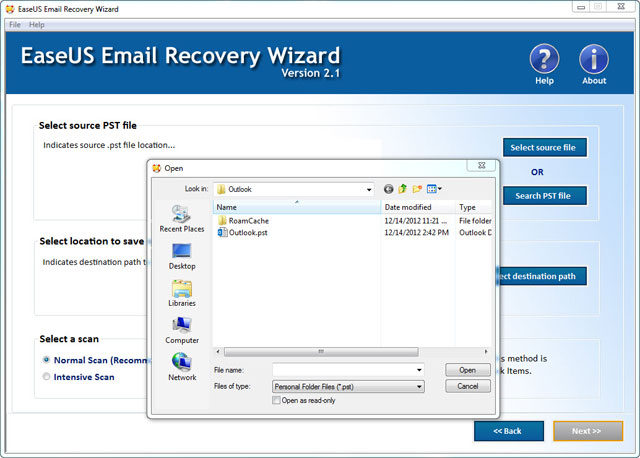
Langkah 3. Pilih lokasi target yang sesuai untuk menyimpan file PST yang baru dan sehat. Pastikan ada cukup ruang disk untuk menghemat file PST kesehatan Anda. Setelah mengkonfigurasi opsi pemulihan, klik tombol "Next".
Catatan: Jika Anda tidak mendapatkan hasil yang diinginkan, Anda harus memilih pemindaian padat.
Langkah 4. Dalam proses ini, proyek Outlook yang dipulihkan terlihat dalam daftar, Anda juga dapat mempratinjau email.
- Hemat hasil pemulihan surat (termasuk kontak dan lampiran email) dalam file PST baru dengan struktur folder penuh.
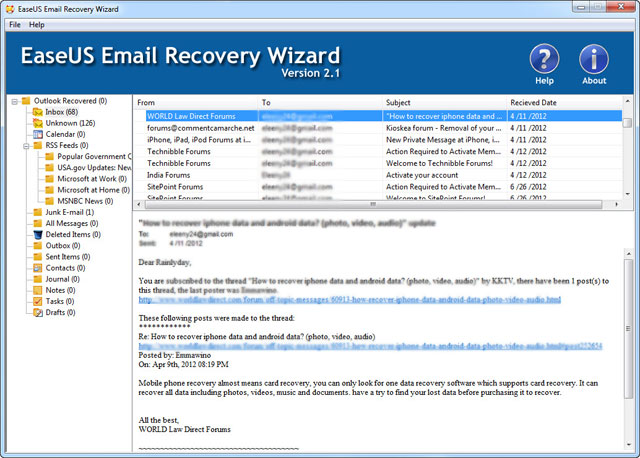
Artikel Terkait
-
Cara Membuka File ASD dan Memulihkan Dokumen Word yang Hilang dengan Mudah
![author icon]() Brithny/2022/09/22
Brithny/2022/09/22
-
[100% Berhasil] Cara Memulihkan File Data yang Dihapus oleh Antivirus
![author icon]() Cedric/2022/09/22
Cedric/2022/09/22
-
Cara Memulihkan File yang Diformat dengan Perangkat Lunak Pemulihan Format Gratis
![author icon]() Tracy King/2022/09/22
Tracy King/2022/09/22
-
Cara Memulihkan File yang Terhapus di PC Windows 10/8/7
![author icon]() Daisy/2022/09/22
Daisy/2022/09/22